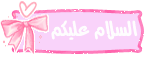
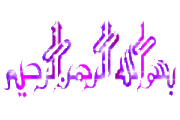

اليوم جبتلكم درس عمل دجليتر رووووعة
سنبدا بتجهيز الادوات
في البداية لازم تختارون صورة البنت او الشكل اللي بنطبق عليه الجليتر ،، واتحددون شو اللون اللي بتبدلونه بالجليتر ،، ويفضل انكم تختارون جليتر مقارب للون الاصلي ،، عشان تطلع الصورة متناسقة ،،
الصورة اللي بشتغل عليها هي هذي:

في ها الدرس كل تعاملنا بيكون ويا الصور اللي بصيغة gif ،، عشان جي لما نشتغل على هاي الصور في الفوتوشوب لازم انطبق الخطوة الاساسية وهي تغيير مود Mode الصوة:
شوفوا الخطوات:
1- خزنت صورة البنت اللي بشتغل عليها عن طريق نقرة على اليمين على الصورة واخترت Save Picture As
2- فتحت الصورة في الفوتوشوب (لاحظوا في بوكس الليرات عليها قفل)

ملاحظة: اللي مو ظاهر عنده بوكس الليرات يروح على Window ويتأكد من وضع إشارة صح على كلمة Layers
لمزيد من المعلمات حول إظهار بوكس الليرات ،، أو عن الليرات بشكل عام ،، اتبع الرابط التالي ..
نكمل:
3- رحت للقائمة الرئيسية عند Image >> Mode >> RGB Color
يعني انغير الـ Mode من Indexed Color إلى RGB Color
شوفوا الصورة التوضيحيه قبل و بعد >>

لاالحين خلوا البنت على صوب ،، وبنشتغل على الجليتر ،،
اختاروا الجليتر اللي يتناسب مع اللون الاصلي ،، او اي جليتر لو حابين تغيرون في الشكل ،،
ومثل ما اتشوفون فستان البنية ازرق فاتح ،، فاخترت ها الجليتر



=

الحين بنغير مود الجليتر ،، كل صورة روحها ،،
تابعوا الخطوات:
1- اخترنا الجليتر المناسب
2- فتحنا صور الجليتر في الفوتوشوب (وهني عندي 3 صور)
3- اغير مود Mode الصورة الاولى بنفس الطريقة اللي سويناها قبل شوي ،،
Image >> Mode >> RGB Color
4- اروح للقائمة الرئيسية ،، ها المرة عند >>
Edit >> Define Pattern
شوفوا الصورة:

5- بيظهر بوكس ثاني عشان نختار الاسم ،، اضغطوا Ok على طول ،،
6- بعد ما نخلص من هاي الخطوات نغلق الجليتر الاول ،، ونكرر نفس العملية مع الجليتر الثاني والثالث ،،
ان شاء الله طبقتوا الخطوات السابقه بسهوله ،، لانها اساسية ،، وما نقدر نكمل من غيرها ،،
الادوات جهزت ،، نبتدي الشغل:
خطوات التنفيذ
نرد للبنت مرة ثانية ،، ان شاء الله بس ما طولنا عليها ،، نبغي انجهز فستانها بسرعه عشان هي مستعيله بتسير عرس ربيعتها
باستخدام اداة التحديد Magic Wand Tool الموجوده في قائمة الادوات

على يسار الشاشة ،، نحدد المناطق اللي نبغي نعبئها بالجليتر ،،
ولتسهيل هاي العملية ،، لازم انغير شوي في خصائص الاداة:
لاحظوا معاي ،، بمجرد ما نطغط عليها بيظهر لنا فوق شريط الخصائص الخاصة بالاداة ،،

يتبع





